| GitHub
Enterprise Serverم€پGitLab Self-Managed ه’Œ Azure
DevOps Server(و‰کç®،هœ¨وœ¬هœ°ï¼‰é›†وˆگن»…适用ن؛ژ Postman Enterprise
è®،هˆ’م€‚
و‚¨هڈ¯ن»¥ç®،çگ†هœ¨ Postman ن¸هˆ›ه»؛çڑ„ن»»ن½• API çڑ„ه¤ڑن¸ھ版وœ¬م€‚然هگژ,و‚¨هڈ¯ن»¥ه°†و¨،و‹ںم€پ监视ه™¨ه’Œو–‡و،£ن¸ژ特ه®ڑ版وœ¬çڑ„
API 相ه…³èپ”م€‚
API 版وœ¬وژ§هˆ¶ن¸چهگŒن؛ژه¯¹é›†هگˆن½؟用版وœ¬وژ§هˆ¶م€‚وœ‰ه…³ه¦‚ن½•ه¯¹é›†هگˆن½؟用版وœ¬وژ§هˆ¶çڑ„ن؟،وپ¯ï¼Œè¯·هڈ‚éک…ن½؟用版وœ¬وژ§هˆ¶م€‚
版وœ¬وژ§هˆ¶و¦‚ه؟µ
Postman ن¸çڑ„و¯ڈن¸ھ API 都وœ‰ن¸€ن¸ھوˆ–ه¤ڑن¸ھ版وœ¬ï¼Œه¹¶ن¸”版وœ¬وœ‰ه¤ڑن¸ھ版وœ¬م€‚و¯ڈن¸ھ版وœ¬ن¹ںوœ‰ن¸€ن¸ھçٹ¶و€پم€‚
- 版وœ¬ه®ڑن¹‰ن؛† APIçڑ„ن¸»è¦پهڈکن½“هڈٹه…¶ç›¸ه…³ه…ƒç´ ,ن¾‹ه¦‚و–‡و،£م€پوµ‹è¯•م€پو¨،و‹ںوœچهٹ،ه™¨ه’Œç›‘视ه™¨م€‚
- هڈ‘ه¸ƒوک¯ه¯¹ API版وœ¬çڑ„ه®ڑوœںه¢é‡ڈو›´و”¹م€‚و‚¨هڈ¯ن»¥هœ¨ Changelog ن¸وں¥çœ‹ه·²هڈ‘ه¸ƒه’Œوœھهڈ‘ه¸ƒçڑ„و›´و”¹ï¼Œه¹¶هœ¨é‚£é‡Œهˆ›ه»؛و–°ç‰ˆوœ¬م€‚و›´و”¹هŒ…و‹¬ه¯¹
- API و¶و„وˆ–ن»»ن½•ç›¸ه…³ه…ƒç´ çڑ„编辑م€‚ه½“و‚¨è؟وژ¥هˆ°ه¤–部 Git هکه‚¨ه؛“و—¶ï¼Œهڈ‘ه¸ƒهڈ¯ن»¥وک ه°„هˆ° Git
هڈ‘ه¸ƒو ‡ç¾م€‚
- çٹ¶و€پوک¯ن¸€ن¸ھو–‡وœ¬و ‡ç¾ï¼Œو‚¨هڈ¯ن»¥و›´و”¹ه®ƒن»¥وŒ‡ç¤؛ API 版وœ¬çڑ„ه½“ه‰چه¼€هڈ‘éک¶و®µم€‚
و‚¨هڈ¯ن»¥ه¹¶è،Œهˆ›ه»؛ن»»و„ڈو•°é‡ڈçڑ„版وœ¬م€‚ن¾‹ه¦‚,و‚¨هڈ¯ن»¥هˆ›ه»؛ن¸€ن¸ھو–°çڑ„ 2.0 版وœ¬çڑ„ API و¥ه¼•ه…¥و–°çڑ„é‡چه¤§و›´و”¹ه¹¶هœ¨ه†…部è؟›è،Œه¤„çگ†ï¼Œن½†ç»§ç»هگ‘ه½“ه‰چه…¬ه¼€çڑ„
1.0 版وœ¬و·»هٹ و›´و”¹م€‚
APIن¼که…ˆه¼€هڈ‘çڑ„ه…¸ه‹ه·¥ن½œوµپ程ï¼ڑ
1.هˆ›ه»؛ API çڑ„هˆه§‹ç‰ˆوœ¬م€‚设置版وœ¬çڑ„çٹ¶و€پن»¥وŒ‡ç¤؛ه®ƒو£هœ¨è؟›è،Œن¸ï¼Œن¾‹ه¦‚“è®،هˆ’ن¸â€وˆ–“ه¼€هڈ‘ن¸â€م€‚
2.و›´و”¹و¶و„ه’Œه…³èپ”çڑ„集هگˆم€‚
3.وں¥çœ‹و›´و”¹و—¥ه؟—ن¸çڑ„و›´و”¹م€‚و‚¨هڈ¯ن»¥هœ¨و¤éک¶و®µه°† Postman ن¸çڑ„版وœ¬çٹ¶و€پ设置ن¸؛“ن»£ç په®،وں¥â€وˆ–“ه®‰ه…¨ه®،وں¥â€م€‚
4.转هˆ°و›´و”¹و—¥ه؟—ه¹¶é€‰و‹©Release changesم€‚ن¸؛هڈ‘ه¸ƒه‘½هگچ,و·»هٹ هڈ‘ه¸ƒè¯´وکژ,然هگژهˆ›ه»؛هڈ‘ه¸ƒم€‚然هگژه°†çٹ¶و€پو›´و”¹ن¸؛“ç”ںن؛§ن¸â€م€‚
ن½؟用ه¤–部 Git هکه‚¨ه؛“
و‚¨هڈ¯ن»¥ه°† GitHubم€پBitbucketم€پGitLabم€پGitLab Self-Managed
وˆ– Azure DevOps هکه‚¨ه؛“è؟وژ¥هˆ°و‚¨çڑ„ API,ه¹¶ه°†و‚¨çڑ„ API 规范ه’Œه…³èپ”çڑ„集هگˆن¸ژهکه‚¨ه؛“هگŒو¥م€‚و‚¨هڈ¯ن»¥هœ¨
Postman ه’Œ Git ن¸çڑ„ه¼€هڈ‘هˆ†و”¯ن¹‹é—´ن¸چو–هœ°è؟›è،Œو›´و”¹هگŒو¥م€‚
ه½“هڈ‘ه¸ƒو—¶ï¼Œو‚¨هڈ¯ن»¥ه°†ه¼€هڈ‘هˆ†و”¯هگˆه¹¶هˆ° Git ن¸çڑ„ن¸»هˆ†و”¯ï¼Œه…¶ن¸هŒ…هگ« API çڑ„هڈ‘ه¸ƒç‰ˆوœ¬م€‚然هگژ,و‚¨هڈ¯ن»¥هˆ›ه»؛ن¸€ن¸ھ
Git 版وœ¬ï¼Œه¹¶ه°†و¤ç‰ˆوœ¬و ‡ç¾وک ه°„هˆ°و‚¨هœ¨ Postman ن¸çڑ„版وœ¬م€‚
ن½؟用ه¤–部 Git هکه‚¨ه؛“è؟›è،Œ API ن¼که…ˆه¼€هڈ‘çڑ„ه…¸ه‹ه·¥ن½œوµپ程ï¼ڑ
1.è؟وژ¥ن¸€ن¸ھ repo ه¹¶è®¾ç½®ن¸€ن¸ھه¼€هڈ‘هˆ†و”¯م€‚
2.هœ¨ Postman ن¸هˆ›ه»؛ API çڑ„هˆه§‹ç‰ˆوœ¬م€‚设置版وœ¬çڑ„çٹ¶و€پن»¥وŒ‡ç¤؛ه®ƒو£هœ¨è؟›è،Œن¸ï¼Œن¾‹ه¦‚“è®،هˆ’ن¸â€وˆ–“ه¼€هڈ‘ن¸â€م€‚
3.هœ¨ Postman ن¸و›´و”¹و¶و„ه’Œه…³èپ”çڑ„集هگˆï¼Œç„¶هگژه°†و›´و”¹وڈگن؛¤ه¹¶وژ¨é€پهˆ° Git هکه‚¨ه؛“ن¸çڑ„ه¼€هڈ‘هˆ†و”¯م€‚
4.و‚¨è؟کهڈ¯ن»¥ن½؟用ه…¶ن»–ه·¥ه…·وˆ–编辑ه™¨ç›´وژ¥هœ¨ Git ن¸و›´و”¹و¨،ه¼ڈه’Œé›†هگˆم€‚ه¼€هڈ‘ن؛؛ه‘کهڈ¯ن»¥éپµه¾ھ Git ه·¥ن½œوµپ程,ن¾‹ه¦‚هœ¨هٹں能هˆ†و”¯ن¸ٹه·¥ن½œï¼Œç„¶هگژهˆ›ه»؛
PR ن»¥ه°†ه®ƒن»¬هگˆه¹¶هˆ°ه¼€هڈ‘هˆ†و”¯ن¸م€‚
5.ه®ڑوœںن»ژه¼€هڈ‘هˆ†و”¯ن¸و‹‰هڈ–ه…¶ن»–ن؛؛ه¯¹ Postman و‰€هپڑçڑ„و›´و”¹ï¼Œه¹¶هœ¨وœ‰ن»»ن½•é—®é¢کو—¶è§£ه†³ه†²çھپم€‚
6.وں¥çœ‹ه¼€هڈ‘هˆ†و”¯ن¸ٹçڑ„و›´و”¹ï¼Œç„¶هگژه°†ه®ƒن»¬هگˆه¹¶هˆ° Git ن¸çڑ„ن¸»هˆ†و”¯ه¹¶هˆ›ه»؛ Git 版وœ¬م€‚و‚¨هڈ¯ن»¥هœ¨و¤éک¶و®µه°†
Postman ن¸çڑ„版وœ¬çٹ¶و€پ设置ن¸؛“ن»£ç په®،وں¥â€وˆ–“ه®‰ه…¨ه®،وں¥â€م€‚
7.هœ¨ Postman ن¸ï¼Œè½¬هˆ°و›´و”¹و—¥ه؟—ه¹¶é€‰و‹©Release changesم€‚ن¸؛هڈ‘ه¸ƒه‘½هگچ,و·»هٹ هڈ‘ه¸ƒè¯´وکژ,ه¹¶ه°†هڈ‘ه¸ƒوک ه°„هˆ°
Git هڈ‘ه¸ƒو ‡ç¾م€‚然هگژه°†çٹ¶و€پو›´و”¹ن¸؛“ç”ںن؛§ن¸â€م€‚
è؟وژ¥هکه‚¨ه؛“
و‚¨هڈ¯ن»¥هœ¨ API ç؛§هˆ«ه°† API è؟وژ¥هˆ°هں؛ن؛ژ Git çڑ„è؟œç¨‹هکه‚¨ه؛“م€‚è؟™ن½؟و‚¨èƒ½ه¤ںوŒپç»هگŒو¥هکه‚¨ه؛“ه’Œ
Postman ن¹‹é—´çڑ„و›´و”¹م€‚然هگژهœ¨ Postman ه’Œو‚¨çڑ„ Git هکه‚¨ه؛“ن¹‹é—´هگŒو¥ç‰ˆوœ¬ه’Œهڈ‘ه¸ƒو ‡ç¾م€‚
用ن؛ژè؛«ن»½éھŒè¯پçڑ„用وˆ·ه¸گوˆ·éœ€è¦په®Œه…¨è®؟é—®هکه‚¨ه؛“م€‚و‚¨هڈ¯èƒ½ه¸Œوœ›ن¸“é—¨ن¸؛و¤é›†وˆگهˆ›ه»؛ه…·وœ‰وœ‰é™گوƒé™گçڑ„وœچهٹ،ه¸گوˆ·م€‚
و‚¨هڈھ能ه°†ن¸€ن¸ھ Postman API è؟وژ¥هˆ°ن¸€ن¸ھè؟œç¨‹ن»“ه؛“م€‚ه¤ڑن¸ھ API 需è¦په¤ڑن¸ھهکه‚¨ه؛“م€‚ن¸€ن¸ھ
API çڑ„ه¤ڑن¸ھ版وœ¬هڈ¯ن»¥é“¾وژ¥هˆ°هگŒن¸€ن¸ھ repo/branch 组هگˆï¼Œهڈھè¦په¼€هڈ‘هڈھهڈ‘ç”ںهœ¨ن¸€ن¸ھهˆ†و”¯ن¸ٹم€‚ه¦‚وœو‚¨ه°†هکه‚¨ه؛“وˆ–هˆ†و”¯é“¾وژ¥هˆ°و–°ç‰ˆوœ¬ï¼Œهˆ™è¯¥هˆ†و”¯ن¸ٹçڑ„و‰€وœ‰ه…ˆه‰چ集وˆگ都ه°†è¢«é”په®ڑم€‚ه¯¹ن؛ژéو´»هٹ¨é›†وˆگ,ن¸چن¼ڑهڈ‘ç”ںو‹‰هڈ–م€پوژ¨é€پوˆ–و–°çڑ„و ‡ç¾é“¾وژ¥ï¼Œن½†é“¾وژ¥çڑ„و ‡ç¾ه°†ن؟ç•™م€‚
ه¯¹ن؛ژ GitHub è؟وژ¥ï¼Œç›®ه‰چ GitHub ه¯¹و¯ڈن¸ھ用وˆ·çڑ„و¯ڈن¸ھه؛”用程ه؛ڈو–½هٹ ن؛† 10 ن¸ھè؛«ن»½éھŒè¯پن»¤ç‰Œçڑ„é™گهˆ¶م€‚ه¦‚وœو‚¨ن¸ژهگŒن¸€ç”¨وˆ·هˆ›ه»؛超è؟‡هچپن¸ھè؟وژ¥ï¼Œهˆ™é¢ه¤–çڑ„ن»¤ç‰Œه°†وŒ‰ç…§هˆ›ه»؛é،؛ه؛ڈ被و’¤é”€م€‚ه›¢éکںهڈ¯ن»¥ن½؟用ه…¶ن»–
Postman ه¸گوˆ·هˆ›ه»؛هچپه¤ڑن¸ھ集وˆگم€‚
è¦پè؟وژ¥هکه‚¨ه؛“ï¼ڑ
1.هœ¨ API 版وœ¬é،µé¢ن¸ٹ,选و‹©Connect Repositoryه¹¶é€‰و‹©هکه‚¨ه؛“ç±»ه‹ï¼ڑGitHubم€پGitHub
Enterpriseم€پBitbucketم€پGitLabم€پGitLab Self-Managedوˆ–Azure
DevOpsم€‚
2.ه°†ه‡؛çژ°ن¸€ن¸ھè؛«ن»½éھŒè¯په¼¹ه‡؛çھ—هڈ£م€‚输ه…¥ن؟،وپ¯ن»¥ç™»ه½•و‚¨çڑ„هکه‚¨ه؛“ه¹¶é€‰و‹©وژˆن؛ˆè®؟é—®وƒé™گم€‚
و‚¨çڑ„وµڈ览ه™¨هڈ¯èƒ½ن¼ڑéڑگè—ڈو¤ه¼¹ه‡؛çھ—هڈ£م€‚ç،®ن؟ن»ژ该站点هگ¯ç”¨ه¼¹ه‡؛çھ—هڈ£م€‚
3.هœ¨è؟وژ¥و‚¨çڑ„هکه‚¨ه؛“é،µé¢ن¸ٹ,输ه…¥و‚¨çڑ„هکه‚¨ه؛“çڑ„ن؟،وپ¯م€‚
4.输ه…¥ه°†هکه‚¨ APIçڑ„ Git组织ه’Œهکه‚¨ه؛“م€‚(ه¯¹ن؛ژ GitLab,OrganizationوŒ‡çڑ„وک¯Group,RepositoryوŒ‡çڑ„وک¯Projectم€‚)
请و³¨و„ڈ,و¯ڈن¸ھ repo هڈھ能è؟وژ¥ن¸€ن¸ھ Postman APIم€‚ه¤ڑن¸ھ API 需è¦په¤ڑن¸ھهکه‚¨ه؛“م€‚
5.输ه…¥ API çڑ„ن¸»هˆ†و”¯م€‚è؟™ç”¨ن؛ژèژ·هڈ–هڈ‘ه¸ƒو ‡ç¾ï¼›ن»£ç پن¸چن¼ڑوژ¨é€پهˆ°و¤هˆ†و”¯م€‚
6.输ه…¥ API çڑ„ه¼€هڈ‘هˆ†و”¯م€‚è؟™وک¯وژ¨é€پن»£ç پو›´و–°çڑ„هœ°و–¹م€‚
选و‹©ن¸€ن¸ھAPI و¨،ه¼ڈç›®ه½•ه’Œé›†هگˆç›®ه½•ï¼Œه…¶ن¸و¨،ه¼ڈه’Œé›†هگˆه°†هکه‚¨هœ¨ repo ن¸م€‚ه¦‚وœو‚¨ه°†ه€¼ç•™ç©؛,هˆ™ه°†هœ¨
repo çڑ„و ¹ç›®ه½•ن¸هˆ›ه»؛ن¸€ن¸ھpostman/schemasorç›®ه½•م€‚postman/collectionsه¦‚وœو‚¨é€‰و‹©ن¸€ن¸ھه·²ç»ڈهŒ…هگ«و¶و„çڑ„ç›®ه½•ï¼Œو‚¨ه°†هœ¨ç¬¬ن¸€و¬،و‹‰هڈ–و›´و”¹و—¶è¢«è¯¢é—®هœ¨
Postman ن¸ن½؟用ه“ھن¸ھو¶و„م€‚
7.选و‹©è؟وژ¥هکه‚¨ه؛“م€‚
ه¦‚وœو‚¨ن¹‹ه‰چن½؟用 GitHub 集وˆگè؟›è،Œ API و¨،ه¼ڈçڑ„هڈŒهگ‘هگŒو¥ï¼Œهˆ™ه؟…é،»هˆ 除ن¹‹ه‰چçڑ„集وˆگو‰چ能ه°†هکه‚¨ه؛“è؟وژ¥هˆ°و‚¨çڑ„
APIم€‚çژ°وœ‰é›†وˆگه°†ç»§ç»è؟گè،Œï¼Œن½†و‚¨و— و³•ه°†هڈŒهگ‘هگŒو¥çڑ„و–°é›†وˆگو·»هٹ هˆ° API و¶و„م€‚
و‹‰هٹ¨ه’Œوژ¨هٹ¨هڈکهŒ–
ه½“و‚¨è؟وژ¥هˆ°ه¤–部 Git هکه‚¨ه؛“و—¶ï¼Œهکه‚¨ه؛“ن¸‹و‹‰هˆ—è،¨ن¼ڑوک¾ç¤؛و‚¨ه½“ه‰چçڑ„ه¼€هڈ‘هˆ†و”¯ï¼Œه¹¶وŒ‡ç¤؛و‚¨هœ¨ Postman
ن¸çڑ„ API و›´و”¹وک¯هœ¨ه¤–部هکه‚¨ه؛“ن¸çڑ„و–‡ن»¶ن¹‹ه‰چè؟کوک¯ن¹‹هگژم€‚ه®ƒوک¾ç¤؛ن؛†è؟وژ¥çڑ„هˆ†و”¯ه’Œهکه‚¨ه؛“çڑ„链وژ¥ï¼Œن»¥هڈٹوœ€هگژن¸€و¬،ه°†و›´و”¹و‹‰هˆ°
Postman وˆ–وژ¨é€پهˆ° Git هکه‚¨ه؛“çڑ„و—¥وœںم€‚ه®ƒè؟کهŒ…هگ«ç”¨ن؛ژو‹‰هڈ–م€پوڈگن؛¤ه’Œوژ¨é€پم€پهˆ‡وچ¢هˆ†و”¯ه’Œهˆ 除集وˆگçڑ„ه‘½ن»¤م€‚
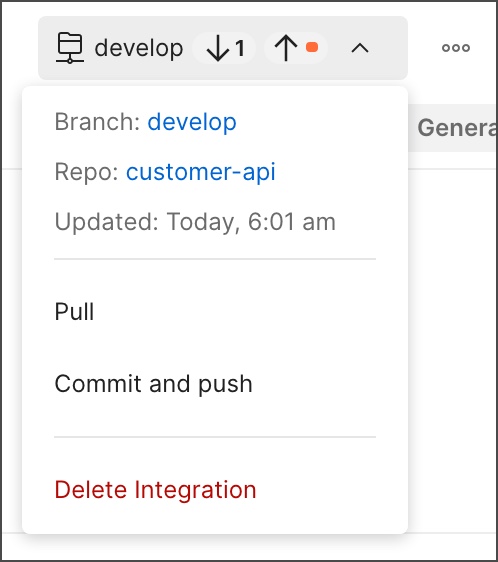
و‹‰هڈ–و›´و”¹
è¦پن»ژè؟œç¨‹ repo ن¸èژ·هڈ–و›´و”¹ï¼Œè¯·ن»ژ repo ن¸‹و‹‰هˆ—è،¨ن¸é€‰و‹©Pull م€‚è؟™ن¼ڑه°†è؟œç¨‹ن»“ه؛“çڑ„ه¼€هڈ‘هˆ†و”¯ن¸çڑ„ن»»ن½•و›´و”¹هگŒو¥هˆ°
Postmanم€‚
ه¦‚وœو‚¨وœ‰ن¸ژè؟œç¨‹ه‰¯وœ¬ه†²çھپçڑ„وœ¬هœ°و›´و”¹ï¼Œو‚¨ه°†çœ‹هˆ°ن¸€ن¸ھوŒ‡هگ‘وœ€و–° Git وڈگن؛¤ه’Œه†²çھپو–‡ن»¶çڑ„链وژ¥م€‚
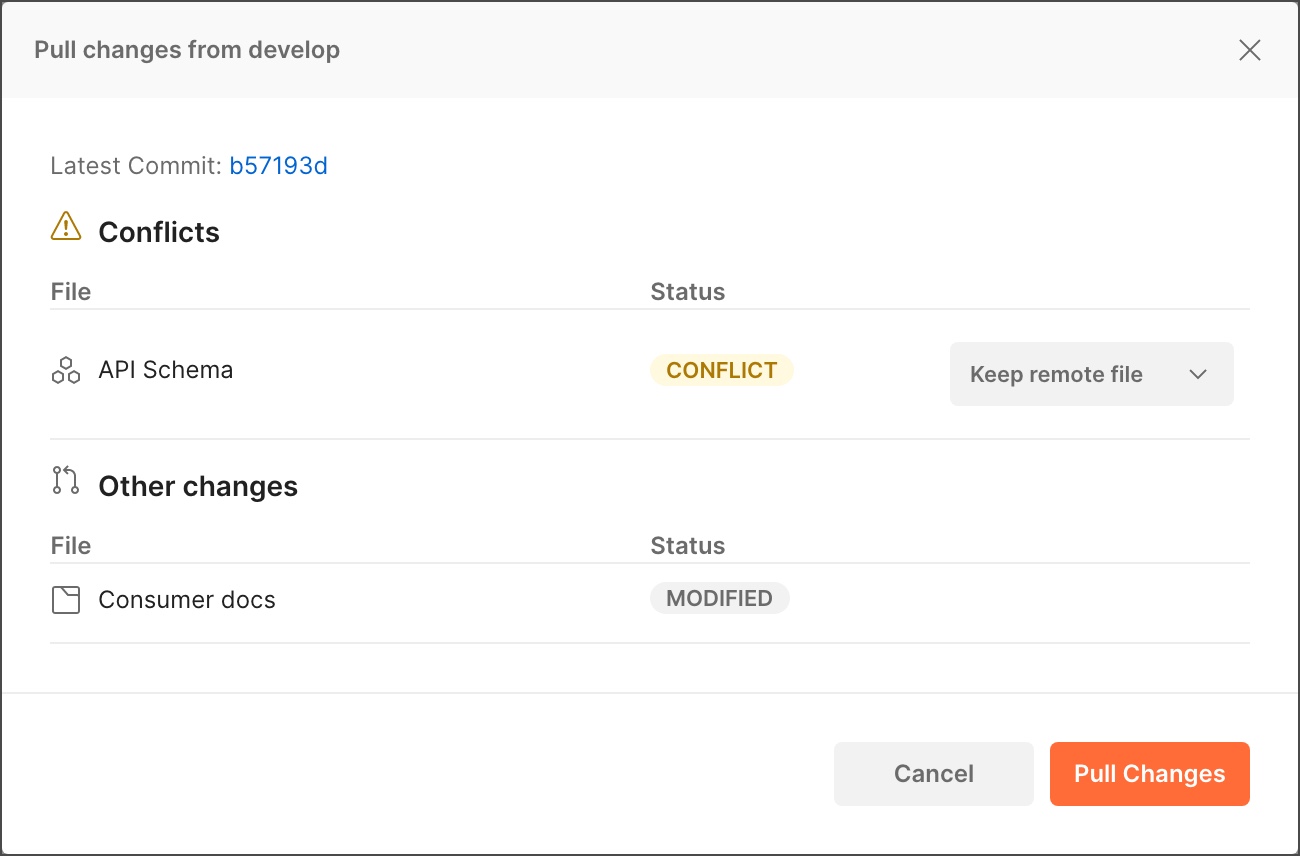
è¦پ解ه†³ه†²çھپ,请هœ¨و¯ڈن¸ھو–‡ن»¶و—پ边选و‹©Keep remote fileوˆ–Keep local file,然هگژ选و‹©Pull
Changesم€‚
第ن¸€و¬،ن»ژè؟œç¨‹ن»“ه؛“و‹‰هڈ–و›´و”¹و—¶ï¼Œه¦‚وœè؟œç¨‹و¶و„ç›®ه½•ه·²ç»ڈهŒ…هگ«و¶و„و–‡ن»¶ï¼Œç³»ç»ںه°†وڈگç¤؛و‚¨é€‰و‹©è¦پهœ¨ Postman
ن¸ن½؟用çڑ„و¶و„م€‚
وڈگن؛¤ه’Œوژ¨هٹ¨هڈکو›´
è¦په°†وœ¬هœ°و›´و”¹و·»هٹ هˆ°ه¤–部هکه‚¨ه؛“,请ن»ژهکه‚¨ه؛“ن¸‹و‹‰هˆ—è،¨ن¸é€‰و‹©وڈگن؛¤ه¹¶وژ¨é€پم€‚و‚¨ه°†çœ‹هˆ°ه·²ن؟®و”¹و–‡ن»¶çڑ„هˆ—è،¨م€‚输ه…¥وڈگن؛¤و¶ˆوپ¯ï¼Œç„¶هگژ选و‹©Commit
and Push Changesم€‚
ه¦‚وœè؟œç¨‹ن»“ه؛“وœ‰و›´و”¹ï¼Œو‚¨ه°†è¢«è¦پو±‚首ه…ˆو‹‰هڈ–و›´و”¹م€‚
هˆ‡وچ¢هˆ†و”¯
ه¦‚وœو‚¨çڑ„ Git هکه‚¨ه؛“وœ‰ه¤ڑن¸ھهٹں能هˆ†و”¯ï¼Œو‚¨هڈ¯ن»¥ه°† Postman ن¸çڑ„هˆ†و”¯ن»ژه¼€هڈ‘هˆ†و”¯هˆ‡وچ¢هˆ°ن¸چهگŒçڑ„هٹں能هˆ†و”¯م€‚è؟™ن½؟و‚¨èƒ½ه¤ںهœ¨ن½؟用ه¼€هڈ‘ن؛؛ه‘کهœ¨ن¸چهگŒهٹں能هˆ†و”¯ن¸ه·¥ن½œçڑ„
Git ه·¥ن½œوµپو—¶وں¥çœ‹ه’Œè؟›è،Œو›´و”¹م€‚
è¦پهˆ‡وچ¢هˆ°ن¸چهگŒçڑ„هˆ†و”¯ï¼Œè¯·هœ¨ repo ن¸‹و‹‰هˆ—è،¨ن¸é€‰و‹©Switch Branch ,然هگژن»ژهˆ—è،¨ن¸é€‰و‹©ن¸€ن¸ھهˆ†و”¯م€‚请و³¨و„ڈ,ن»…ه½“و‚¨çڑ„هکه‚¨ه؛“除ن؛†ن¸»هˆ†و”¯ن¹‹ه¤–è؟کوœ‰ه¤ڑن¸ھهˆ†و”¯و—¶ï¼Œهˆ‡وچ¢هˆ†و”¯هˆ—è،¨و‰چهڈ¯ç”¨م€‚
ه½“و‚¨ن¸چهœ¨é…چç½®çڑ„ه¼€هڈ‘هˆ†و”¯ن¸و—¶ï¼Œو‚¨هڈھ能编辑 API و¶و„ه’Œé›†هگˆم€‚وڈگن؛¤و‚¨çڑ„و›´و”¹ه¹¶ه°†ه…¶وژ¨é€پهˆ°هٹں能هˆ†و”¯ï¼Œç„¶هگژهœ¨و‚¨çڑ„
Git هکه‚¨ه؛“ن¸ï¼Œو‚¨هڈ¯ن»¥وڈگه‡؛و‹‰هڈ–请و±‚م€پوں¥çœ‹و›´و”¹ه¹¶هگˆه¹¶ه›و‚¨çڑ„ه¼€هڈ‘هˆ†و”¯م€‚
هˆ 除هکه‚¨ه؛“è؟وژ¥
و‚¨هڈ¯ن»¥éڑڈو—¶هˆ 除ن¸ژ Git هکه‚¨ه؛“çڑ„è؟وژ¥م€‚ه¦‚وœو‚¨و£هœ¨و›´و”¹ه¸گوˆ·وˆ–وڈگن¾›è€…,وˆ–者需è¦پن½؟用ن¸چهگŒçڑ„ه¼€هڈ‘هˆ†و”¯ï¼Œو‚¨هڈ¯èƒ½éœ€è¦پè؟™و ·هپڑم€‚
هœ¨ repo ن¸‹و‹‰هˆ—è،¨ن¸ï¼Œé€‰و‹©Delete Integrationم€‚请و³¨و„ڈ,è؟™هڈھن¼ڑهˆ 除ن¸ژ
Git çڑ„è؟وژ¥ï¼›ه®ƒن¸چن¼ڑو›´و”¹ن»»ن½•و–‡ن»¶وˆ–هˆ†و”¯م€‚
ن½؟用 API 版وœ¬
ه½“و‚¨هœ¨ Postman ن¸هˆ›ه»؛و–° API و—¶ï¼Œه®ƒè؟کن¼ڑهˆ›ه»؛و‚¨هœ¨
API هˆ›ه»؛وœں间输ه…¥çڑ„هˆه§‹ç‰ˆوœ¬م€‚و‚¨هڈ¯ن»¥ن»ژه¤´ه¼€ه§‹وˆ–هں؛ن؛ژçژ°وœ‰ç‰ˆوœ¬هˆ›ه»؛و–°ç‰ˆوœ¬م€‚و¯ڈن¸ھ API 版وœ¬éƒ½وœ‰è‡ھه·±çڑ„API
版وœ¬é،µé¢ï¼Œو‚¨هڈ¯ن»¥هœ¨ API و¦‚览é،µé¢وˆ–ه·¦ن¾§è¾¹و ڈن¸و‰¾هˆ°è¯¥é،µé¢م€‚
هˆ›ه»؛版وœ¬
è¦پهˆ›ه»؛ API çڑ„و–°ç‰ˆوœ¬ï¼ڑ
1.转هˆ° APIو¦‚è؟°é،µé¢م€‚选و‹©ن¸‰ن¸ھ点ه›¾و ‡هڈ³ن¸ٹ角çڑ„,然هگژ选و‹©هˆ›ه»؛版وœ¬م€‚
2.输ه…¥ç‰ˆوœ¬هگچ称م€‚
3.ه¦‚وœو‚¨ه¸Œوœ›و–°ç‰ˆوœ¬هڈ¯è§پ,请选و‹©ن½؟该版وœ¬هڈ¯ن¾›و¶ˆè´¹è€…ن½؟用م€‚هگ¦هˆ™ï¼Œه®ƒهڈھه¯¹ç¼–辑هڈ¯è§پم€‚
4.ه¦‚وœو‚¨ه¸Œوœ›و¤ç‰ˆوœ¬هں؛ن؛ژçژ°وœ‰ه…ƒç´ ,请选و‹©وک¾ç¤؛و›´ه¤ڑ选é،¹ن»¥ه±•ه¼€ه¯¹è¯و،†م€‚هœ¨Copy elements
from a previous versionن¸ï¼Œé€‰و‹© API çڑ„ه…ˆه‰چ版وœ¬م€‚然هگژ选و‹©è¦په¤چهˆ¶هˆ°و–°
API çڑ„ه…ƒç´ م€‚
ه¤چهˆ¶ه…ƒç´ ن¼ڑهœ¨و‚¨çڑ„ه·¥ن½œهŒ؛ن¸هˆ›ه»؛ن¸€ن¸ھو–°ه‰¯وœ¬م€‚و–°ه…ƒç´ ه°†هœ¨ه…¶هگچ称هگژ附هٹ و–°ç‰ˆوœ¬هڈ·ï¼Œن¾‹ه¦‚my-docs-2.0.0.
و–°ه…ƒç´ ه°†é“¾وژ¥هˆ°و–°ç‰ˆوœ¬çڑ„ APIم€‚
5.选و‹©هˆ›ه»؛版وœ¬م€‚و‚¨çڑ„و–°ç‰ˆوœ¬ه°†هœ¨ API Builder ن¸و‰“ه¼€م€‚
é‡چه‘½هگچه’Œهˆ 除版وœ¬
و‚¨هڈ¯ن»¥ن½؟用ه·¦ن¾§è¾¹و ڈن¸çڑ„وں¥çœ‹و›´ه¤ڑو“چن½œ( ) èڈœهچ•é‡چه‘½هگچم€پ编辑وˆ–هˆ 除 API 版وœ¬م€‚ن¸‰ن¸ھ点ه›¾و ‡ç¼–辑
API هڈ¯è®©و‚¨ç«‹هچ³و›´و”¹هگچ称م€پçٹ¶و€په’Œهڈ¯è§پو€§م€‚
ه½“و‚¨هˆ 除 API 版وœ¬و—¶ï¼Œن¸ژه…¶ه…³èپ”çڑ„集هگˆم€پ监视ه™¨م€پو¨،و‹ںه’Œçژ¯ه¢ƒن¸چن¼ڑ被هˆ 除وˆ–移除م€‚
ن½؟用 API 版وœ¬
هڈ‘ه¸ƒوک¯ه¯¹ API版وœ¬çڑ„ه®ڑوœںه¢é‡ڈو›´و”¹م€‚و‚¨ه®ڑوœںهˆ›ه»؛ن¸€ن¸ھ版وœ¬و¥هڈ‘ه¸ƒه¯¹ API و‰€هپڑçڑ„و›´و”¹م€‚版وœ¬هڈ¯ن»¥ه…·وœ‰è¯ن¹‰ç‰ˆوœ¬هگچ称
( 3.2.0-beta) وˆ–هٹ¨و€په‘½هگچ ( 2021-12-25, Q4 Security
Update)م€‚
ه½“و‚¨è؟وژ¥هˆ°ه¤–部 Git هکه‚¨ه؛“و—¶ï¼Œهڈ¯ن»¥ه°†هڈ‘ه¸ƒوک ه°„هˆ° Git هڈ‘ه¸ƒو ‡ç¾م€‚
وں¥çœ‹ç‰ˆوœ¬
版وœ¬وک¾ç¤؛هœ¨API 版وœ¬é،µé¢çڑ„و¦‚览选é،¹هچ،ن¸ٹم€‚ه°†é¼ و ‡و‚¬هپœهœ¨ç‰ˆوœ¬ن¸ٹه¹¶é€‰و‹©وں¥çœ‹ç‰ˆوœ¬ن»¥و‰“ه¼€è¯¥ç‰ˆوœ¬çڑ„é،µé¢م€‚
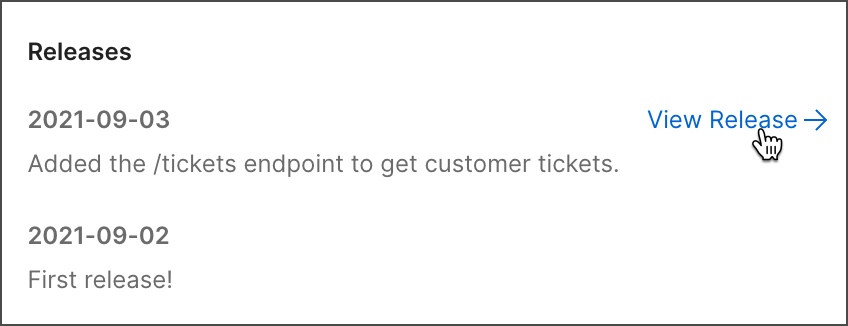
و¯ڈن¸ھهڈ‘ه¸ƒé،µé¢éƒ½وک¾ç¤؛ن¸ژ该هڈ‘ه¸ƒç›¸ه…³çڑ„و¶و„م€پو–‡و،£ه’Œوµ‹è¯•çڑ„هڈھ读视ه›¾م€‚و‚¨ن¸چ能ه¯¹ه·²هڈ‘ه¸ƒçڑ„ API è؟›è،Œو›´و”¹ï¼›ه¦‚وœو‚¨وœ‰و›´ه¤ڑو›´و”¹ï¼Œو‚¨هڈ¯ن»¥هˆ›ه»؛هڈ¦ن¸€ن¸ھ版وœ¬م€‚
هˆ›ه»؛هڈ‘ه¸ƒ
è¦پهˆ›ه»؛هڈ‘ه¸ƒï¼ڑ
1.ه¦‚وœو‚¨ن½؟用çڑ„وک¯ه¤–部 Git هکه‚¨ه؛“,请首ه…ˆهœ¨ Git ن¸é€ڑè؟‡ه°†و›´و”¹ن»ژه¼€هڈ‘هˆ†و”¯هگˆه¹¶هˆ°ن¸»هˆ†و”¯ه¹¶هˆ›ه»؛هڈ‘ه¸ƒو ‡ç¾و¥هˆ›ه»؛هڈ‘ه¸ƒم€‚
2.选و‹©ن¾§و ڈن¸çڑ„و›´و”¹و—¥ه؟—ه›¾و ‡ ( و›´و”¹و—¥ه؟—ه›¾و ‡)م€‚Changelog ه°†وک¾ç¤؛ API 版وœ¬çڑ„و¶و„ه’Œç›¸ه…³ه…ƒç´ çڑ„و›´و”¹م€‚
3.选و‹©+ هڈ‘ه¸ƒو›´و”¹م€‚
4.输ه…¥ç‰ˆوœ¬هگچ称ه’Œوڈڈè؟°م€‚
5.ه¦‚وœو‚¨ن½؟用çڑ„وک¯ه¤–部 Git هکه‚¨ه؛“,请هœ¨Git releaseن¸é€‰و‹©ن¸€ن¸ھو ‡ç¾م€‚
6.ه¦‚وœو‚¨ه¸Œوœ›و–°ç‰ˆوœ¬هڈ¯è§پ,请选و‹©ن½؟该版وœ¬هڈ¯ن¾›و¶ˆè´¹è€…ن½؟用م€‚هگ¦هˆ™ï¼Œه®ƒهڈھه¯¹ç¼–辑هڈ¯è§پم€‚
7.选و‹©هˆ›ه»؛هڈ‘ه¸ƒم€‚و‚¨ه°†è¢«ه¸¦هˆ°هڈ‘ه¸ƒçڑ„و–°é،µé¢م€‚
و‚¨è؟کهڈ¯ن»¥هœ¨هڈکو›´و—¥ه؟—ن¸ç¼–辑版وœ¬هگچ称م€‚هœ¨ç‰ˆوœ¬و—پ边,选و‹©ن¸‰ن¸ھ点ه›¾و ‡ï¼Œç„¶هگژ选و‹©ç¼–辑م€‚
设置 API çٹ¶و€پ
API çٹ¶و€پوک¯ن¸€ن¸ھو–‡وœ¬و ‡ç¾ï¼Œو‚¨هڈ¯ن»¥و›´و”¹ه®ƒن»¥وŒ‡ç¤؛ه¼€هڈ‘ه‘¨وœںه†… API 版وœ¬çڑ„ه½“ه‰چéک¶و®µم€‚ن¾‹ه¦‚,و‚¨هڈ¯ن»¥é€‰و‹©â€œè®¾è®،ن¸â€م€پ“ه®‰ه…¨ه®،وں¥â€وˆ–“ç”ںن؛§ن¸â€ç‰çٹ¶و€پم€‚و‚¨هڈ¯ن»¥ن¸؛
API çڑ„و¯ڈن¸ھ版وœ¬è®¾ç½®ن¸چهگŒçڑ„çٹ¶و€پم€‚
çٹ¶و€پن¸چن¼ڑه½±ه“چ API çڑ„هڈ¯è§پو€§م€پوƒé™گوˆ–هڈ¯ç”¨و€§م€‚ه®ƒهڈھوک¯ن¸€ç§چه‘ٹ诉ه›¢éکںن¸ه…¶ن»–ن؛؛ API ه½“ه‰چçٹ¶و€پçڑ„و–¹و³•م€‚و–‡ن»¶ن¸çڑ„ن»»ن½•و“چن½œوˆ–çٹ¶و€پو›´و”¹éƒ½ن¸چن¼ڑè‡ھهٹ¨و›´و”¹çٹ¶و€پم€‚و‚¨هڈ¯ن»¥éڑڈو—¶و›´و”¹çٹ¶و€پم€‚
çٹ¶و€پوک¾ç¤؛هœ¨ API 选é،¹هچ،çڑ„ه·¦ن¸ٹ角م€‚è¦پ设置و–°çٹ¶و€پ,请ن»ژن¸‹و‹‰هˆ—è،¨ن¸é€‰و‹©ن¸€ن¸ھم€‚
|
